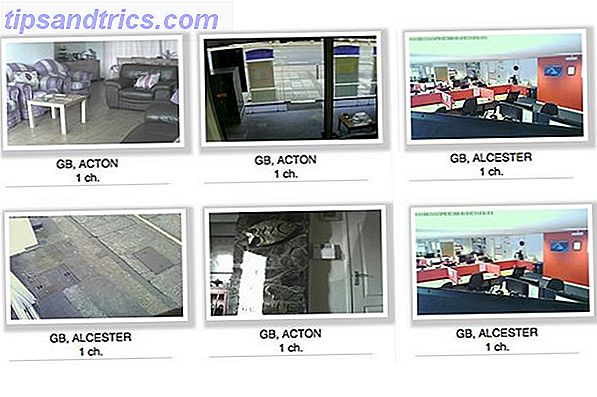Med de nyeste generationer af iPhones med alle mulige fancy oplåsningsmekanismer som Face ID, der køber en iPhone X? Face ID kan gøre dig genoverveje Køb en iPhone X? Face ID kan gøre dig til genoverveje iPhone Xs mest bemærkelsesværdige funktion er systemet til opladning af Face ID-enheden. Men hvor sikkert er det? Vil Apple have adgang til en enorm database af alles ansigter? Læs mere og TouchID, afhængigheden af en god gammel adgangskode går ned ad bakke.
Da du er mindre vant til at indtaste det nu, risikerer chancerne for at glemme din adgangskode betydeligt. At glemme din iPhone's adgangskode kan være en meget frustrerende oplevelse. Heldigvis er der et par måder, du kan bruge til at nulstille din adgangskode.
Før du dykker ind i disse metoder, prøv at bruge følgende tip til at huske dit kodeord.
Prøv at bruge dette tip til at huske dit kodeord
Det lyder måske indlysende, men prøv at huske dit kodeord og holde dette tip i tankerne. Det kan spare dig for besværet med at undersøge andre måder at fjerne din adgangskode på.
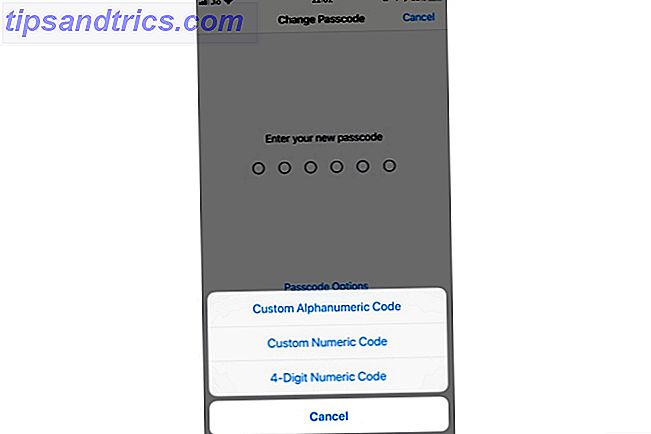
Det er en almindelig misforståelse, at kun 4-cifrede adgangskoder kan indstilles på iPhone. Vi ville dog ikke bebrejde brugerne, da indstillingen er begravet inde i adgangskodeindstillingerne . I virkeligheden kan du indstille en brugerdefineret numerisk kode eller en brugerdefineret alfanumerisk kode.
Det er muligt, at du måske har angivet en brugerdefineret numerisk eller alfanumerisk adgangskode, men forsøger kun at tilbagekalde potentielle 4-cifrede tal. Så prøv at huske din adgangskode med dette øgede antal cifre. Vær forsigtig, da du indtaster den forkerte adgangskode seks gange, deaktiverer din iPhone.
Hvis det ikke ser ud til at fungere, eller din iPhone er deaktiveret Ingen problemer. Lad os se på nogle af måderne til at nulstille din iPhone's adgangskode.
Fix: Slet alt på din iPhone
Apple gør det meget klart, at den eneste måde at løse en glemt iPhone-adgangskode på er at slette alt på din iPhone Sådan nulstilles din iPhone til fabriksindstillinger Sådan nulstilles din iPhone til fabriksindstillinger Nulstilling af iPhone til fabriksstatus er en retfærdig proces, men En vigtig for alle, der sælger eller giver væk deres gamle iPhone. Læs mere . Medmindre du har lavet en sikkerhedskopi, før du har glemt din adgangskode, er der virkelig ingen måde at gemme din iPhone aktuelle data på. Det lyder måske ikke godt, men det er en afvejning, du bliver nødt til at gøre, hvis du nogensinde glemmer din iPhone's adgangskode.
Der er tre måder at slette dataene på din iPhone, fjerne adgangskoden og starte fra bunden.
1. Slet din iPhone ved hjælp af iTunes
Hvis du tidligere har synkroniseret din enhed med iTunes, kan du bruge en ny backup til at gendanne din iPhone og nulstille sin adgangskode. Sådan sletter du enheden ved hjælp af iTunes.

- Slut din iPhone til den computer, du tidligere har synkroniseret med.
- Åbn iTunes. Hvis iTunes lader dig ind uden at anmode om en adgangskode, kan du fortsætte. Men hvis det beder dig om et kodeord, så prøv at forbinde din enhed til en anden computer, du muligvis har synkroniseret med. Hvis du aldrig har synkroniseret med en anden computer, virker denne metode ikke for dig. I så fald skal du springe til afsnittet "Gendannelsesmodus" for at lære at slette din iPhone ved hjælp af gendannelsesfunktionen.
- Hvis du antager, at iTunes ikke beder dig om adgangskoden, skal du vente på, at iTunes skal synkronisere din enhed og lave en sikkerhedskopi.
- Når synkroniseringen er færdig, skal du klikke på Gendan iPhone og lade genoprettelsesprocessen fuldføres - iOS geninstalleres fra bunden.
- Når du er færdig, skal iOS-installationsskærmen pop-up på din iPhone. Klik her på Gendan fra iTunes-backup .
- Vælg den seneste sikkerhedskopiering for at gendanne fra.
Hvis du gør det, gendannes dine data til det tidspunkt, da backupen blev lavet. Det vil også fjerne adgangskoden og dermed give dig en chance for at oprette en ny.
2. Slet din iPhone ved hjælp af iCloud
Hvis du synkroniserer din iPhone med iCloud og ikke iTunes, og du har Find min iPhone Sådan bruger du Find min iPhone for at få din stjålne iPhone Tilbage Sådan bruges Find min iPhone til at få din stjålne iPhone tilbage Lang historie kort: min kone havde sin iPhone stjålet da hun forlagt det på arbejdspladsen den anden dag. Jeg kunne logge ind på hendes iCloud-konto og til sidst få enheden tilbage. Læs Mere aktiveret på din låste enhed, du kan slette din iPhone ved hjælp af iCloud. Du kan også bruge denne metode, hvis du ikke har fysisk adgang til din iPhone. Bemærk, at din låste enhed skal være forbundet til en Wi-Fi- eller mobildata. Hvis det ikke er tilfældet, kan du svinge op fra bunden for at åbne Control Center og skifte disse.
I det sjældne tilfælde, at du har deaktiveret adgang til Kontrolcenter Sådan bruger du IOS 11s brugerdefinerede kontrolcenter på iPhone og iPad Sådan bruger du IOS 11s brugerdefinerede kontrolcenter på iPhone og iPad. Undersøg hvordan du deaktiverer AirDrop, aktiver Night Shift eller skift AirPlay output til sangen du lytter til? Vi viser dig hvordan. Læs mere på låseskærmen, og du har ikke en aktiv internetforbindelse. Denne metode virker ikke for dig. Heldigvis kan du stadig nulstille din iPhone ved hjælp af instruktionerne i næste "Recovery Mode" sektion.
Når du har bekræftet alle forudsætningerne, kan du slette din iPhone ved hjælp af iCloud.

- Åbn iCloud dashboard og log ind ved hjælp af dit Apple ID.
- Klik på Alle enheder øverst og vælg derefter din iPhone .
- Klik på Slet iPhone .
Din iPhone's data skal slettes fjernet Så din iPhone blev tabt eller stjålet: Her er hvad du skal gøre, så din iPhone blev tabt eller stjålet: Her er hvad der skal gøres Hvis din iPhone ikke længere er i din besiddelse, kan du aldrig se det igen, men der er stadig et par ting du kan gøre. Læs mere, så sletter alt og fjerner adgangskoden. På opsætningsskærmen kan du vælge mellem genoprettelse fra en iCloud-backup eller opsætning af din iPhone som en ny . Vælg den ønskede. Derefter kan du indstille en ny adgangskode.
Bemærk: Du kan også bruge gendannelsesmetoden i iTunes, og vælg derefter at gendanne fra iCloud, når IOS starter op igen, hvis du vil.
3. Slet din iPhone ved hjælp af genoprettelsesfunktion
Hvis du aldrig har synkroniseret din enhed med iCloud eller iTunes, er din eneste mulighed at slette din iPhone ved hjælp af gendannelsesfunktionen. Hvis du gør det, slettes din iPhone's data permanent og sætter det grundlæggende op som nyt. Sådan sletter du din iPhone ved hjælp af genoprettelsesfunktionen.

Forbind først din iPhone til en computer og Åbn iTunes. Hardwarenøglekombinationen, der kræves for at komme ind i genoprettelsesfunktionen, varierer mellem forskellige iPhone-modeller. Her er et uddrag fra Apples support side om, hvordan du går ind i gendannelsestilstand:
- På en iPhone 8 eller iPhone 8 Plus: Tryk og slip hurtigt på knappen Volume Up . Tryk derefter og slip hurtigt på knappen Volume Down . Endelig skal du trykke på og holde sideknappen nede, indtil du ser skærmbilledet til genoprettelsesfunktion.
- På en iPhone 7 eller iPhone 7 Plus: Tryk og hold både Side og Volumen ned knapper på samme tid. Hold dem nede, indtil du får vist skærmen for genoprettelsesfunktion.
- På en iPhone 6 og tidligere, iPad eller iPod touch: Tryk og hold både knapperne Home og Top (eller Side ) samtidigt. Hold dem nede, indtil du får vist skærmen for genoprettelsesfunktion.
Når du indtaster gendannelsesfunktionen, beder iTunes dig om at gendanne eller opdatere din iPhone. Klik på Gendan .

iTunes skal begynde at downloade software til din enhed. Hvis downloadet tager mere end 15 minutter, afbryder iPhone automatisk genoprettelsesfunktionen. Her skal du gentage ovenstående trin. Når processen er afsluttet, kan du konfigurere din iPhone og indstille en ny adgangskode.
Desværre, uden backup vil dine data gå tabt.
Andre metoder, du kan prøve
Apple er stolt over, at det vurderer brugersikkerhed og privatliv Apple nægter at hjælpe FBI, Popcorn Time Returns ... [Tech News Digest] Apple nægter at hjælpe FBI, Popcorn Time Returns ... [Tech News Digest] Apple står op for privatlivets fred, den oprindelige popcorn-tid bliver genoplivet, Kanye West lærer prisen på piratkopiering, Sega giver spil væk på damp og spiller Pong på din Apple Watch. Læs mere . Mens der ikke er nogen afslag på, at Apples sikkerhedsinfrastruktur er førsteklasses, er det også sandt, at det ikke er kuglebeskyttet. For eksempel brugte en udvikler en $ 500 boks til at udnytte en sårbarhed i iOS 10.3.3 og iOS 11 beta for at udføre et brute force attack og omgå låseskærmen.
Brute Force-metoden kan tage dage til arbejde, afhængigt af passwordets kompleksitet. Heldigvis, Apple patches sådanne sårbarheder hurtigt.
Måske kan dette være den mest upraktiske metode til at omgå din adgangskode, ikke kun på grund af prisen på kassen, men også fordi du bliver nødt til at være rigtig uheldig (heldig?) For at køre en sårbar version af iOS. Hvis du har nogle rigtig vigtige data, som du ikke har råd til at tabe, men du stadig skal nulstille din adgangskode, kan du prøve det.
The Aftermath
Nu hvor du har fjernet din iPhone's adgangskode, er det tid til at gå tilbage til det grundlæggende og lære af denne oplevelse. I ingen særlig rækkefølge er her hvad du skal gøre.
- Hold din iPhone sikkerhedskopieret: Betydningen af backup kan ikke understreges nok. Hvis du var nødt til at nulstille din adgangskode og ikke havde en sikkerhedskopi, kan du være enig i at tabe dyrebare data er en frygtelig oplevelse. Læs vores praktiske guide til sikkerhedskopiering af din iPhone Alt hvad du behøver at vide om sikkerhedskopiering og gendannelse af din iPhone fra iTunes Alt du behøver at vide om sikkerhedskopiering og gendannelse af din iPhone fra iTunes De fleste iPhone-brugere tager for givet at indholdet af deres iPhone sikkerhedskopieres trådløst til deres iCloud-konto, men det er stadig nyttigt at vide, hvordan du gendanner din iPhone fra iTunes. Læs mere .
- Hold din iOS opdateret: Et par brute-force-kasser, der udnytter en sårbarhed i iOS, har dukket op i fortiden. Apple virker ofte hurtigt og patcherer sårbarhederne. Derfor er det bedst at holde din iOS opdateret Sådan opdaterer du din iPhone: iOS, Apps og Data Backups Sådan opdateres din iPhone: iOS, Apps og Data Backups Opgraderingssæsonen er lige rundt om hjørnet, så her er hvordan fremtidssikker din iPhone i et andet år. Læs mere .
- Opret en stærk, men mindeværdig adgangskode: Et stærkt kodeord skal ikke nødvendigvis være svært at huske. Her er et par tips til at generere adgangskoder, der er sikre endnu mindeværdige 7 måder at lave adgangskoder, der er både sikre og mindeværdige 7 måder at lave adgangskoder, der er både sikre og mindeværdige. Hvis du har en anden adgangskode til hver tjeneste, er det et must i dagens online verden, men der er en forfærdelig svaghed til tilfældigt genererede adgangskoder: det er umuligt at huske dem alle. Men hvordan kan du muligvis huske ... Læs mere.
Var du i stand til at nulstille adgangskoden på din iPhone med succes? Hvilken metode har du brugt? Vi vil gerne høre om det i kommentarerne nedenfor.
Billedkredit: dimarik / Depositobilleder